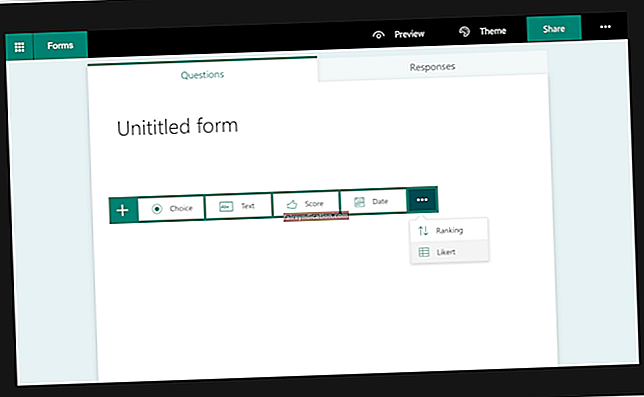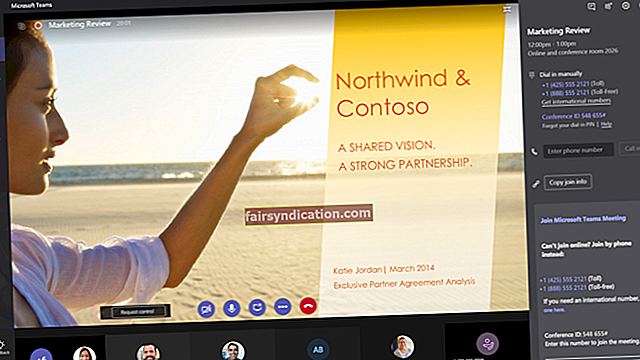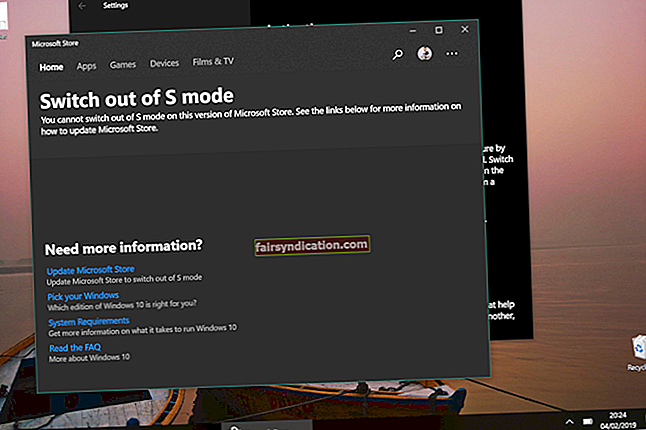BitLocker विंडोज का बिल्ट-इन मालिकाना एन्क्रिप्शन प्रोग्राम है जो उपयोगकर्ताओं को अपने पूरे ड्राइव को एन्क्रिप्ट करने की अनुमति देता है। यह आपके सिस्टम को अनधिकृत परिवर्तनों से बचाने में भी उपयोगी है, जिनमें फर्मवेयर-स्तरीय मैलवेयर द्वारा ऑर्केस्ट्रेटेड परिवर्तन भी शामिल हैं। हालांकि यह सुविधा कई परिदृश्यों में मददगार है, फिर भी यह हमलों की चपेट में है। उदाहरण के लिए, हैकर्स के पास कंप्यूटर की टीपीएम चिप को हटाने की क्षमता होती है, जिससे उसकी एन्क्रिप्शन कुंजी को निकाला जा सकता है, जिससे उन्हें हार्ड ड्राइव तक पहुंचने की अनुमति मिलती है।
स्वाभाविक रूप से, आप पूछेंगे, "क्या बिटलॉकर पर्याप्त सुरक्षित है?" इस पोस्ट में, हम उस प्रश्न के आसपास के उत्तर प्रदान करेंगे। चूंकि हम गतिशील सुरक्षा वातावरण को ध्यान में रख रहे हैं, इसलिए हम स्थिति को श्वेत-श्याम में नहीं देख सकते। इसलिए, इस पोस्ट में, हम उन सामान्य मुद्दों पर चर्चा करने जा रहे हैं जिनका सामना आप BitLocker से कर सकते हैं। हम आपको यह भी सिखाएंगे कि आप सही सुरक्षा पाने के लिए उन समस्याओं के आसपास कैसे काम कर सकते हैं।
बिटलॉकर सभी विंडोज़ पीसी पर उपलब्ध नहीं है
इन दिनों, मानक एन्क्रिप्शन के साथ ऑपरेटिंग सिस्टम ढूंढना असामान्य नहीं है। यह ध्यान देने योग्य है कि जब उपयोगकर्ता Mac, iPads, Chromebook, iPhones और Linux सिस्टम खरीदते हैं तो उन्हें विश्वसनीय एन्क्रिप्शन तकनीक का लाभ मिलता है। दूसरी ओर, विंडोज 10 अभी भी सभी कंप्यूटरों पर एन्क्रिप्शन की पेशकश नहीं करता है। दुर्भाग्य से, माइक्रोसॉफ्ट ने विंडोज 10 होम के साथ बिटलॉकर को बंडल नहीं किया है।
ऐसे पीसी हैं जो 'डिवाइस एन्क्रिप्शन' के साथ आते हैं जो बिटलॉकर की पेशकश के समान सुविधाओं के साथ आते हैं। हालाँकि, यह तकनीक BitLocker के पूर्ण संस्करण की तुलना में सीमित है। ध्यान रखें कि यदि आपका विंडोज 10 होम संस्करण कंप्यूटर एन्क्रिप्टेड नहीं है, तो कोई भी आपकी हार्ड ड्राइव को आसानी से हटा सकता है। वे आपकी फ़ाइलों तक पहुँचने के लिए बूट करने योग्य USB ड्राइव का भी उपयोग कर सकते हैं।
दुर्भाग्य से, इस समस्या को हल करने का एकमात्र तरीका विंडोज 10 प्रोफेशनल संस्करण में अपग्रेड करने के लिए अतिरिक्त शुल्क का भुगतान करना है। एक बार जब आप ऐसा कर लेते हैं, तो आपको BitLocker को सक्षम करने के लिए कंट्रोल पैनल पर जाना होगा। सुनिश्चित करें कि आपने Microsoft के सर्वर पर पुनर्प्राप्ति कुंजी अपलोड करने से ऑप्ट आउट किया है।
BitLocker कई सॉलिड-स्टेट ड्राइव (SSD) के साथ ठीक से काम नहीं करता है
आप निर्माताओं को विज्ञापन देते हुए देख सकते हैं कि उनके एसएसडी हार्डवेयर एन्क्रिप्शन का समर्थन करते हैं। यदि आप इस प्रकार की ड्राइव का उपयोग कर रहे हैं और BitLocker को सक्षम करते हैं, तो आपका ऑपरेटिंग सिस्टम यह विश्वास करेगा कि आपका ड्राइव एन्क्रिप्शन कार्यों का ध्यान रखेगा। आखिरकार, विंडोज आमतौर पर संचालन को अनुकूलित करता है, ड्राइव को उन कार्यों को करने के लिए छोड़ देता है जिन्हें वह संभाल सकता है।
दुर्भाग्य से, इस डिजाइन में एक खामी है। शोधकर्ताओं के अनुसार, बहुत सारे SSD इस कार्य को ठीक से लागू करने में विफल रहते हैं। उदाहरण के लिए, आपका ऑपरेटिंग सिस्टम यह मान सकता है कि BitLocker सक्रिय है, लेकिन वास्तव में, यह पृष्ठभूमि में बहुत कुछ नहीं कर रहा है। एन्क्रिप्शन कार्यों को करने के लिए एसएसडी पर चुपचाप भरोसा करना इस कार्यक्रम के लिए आदर्श नहीं है। ज्यादातर मामलों में, यह समस्या विंडोज 10 और विंडोज 7 ऑपरेटिंग सिस्टम को प्रभावित करती है।
इस बिंदु पर, आप शायद पूछ रहे हैं, "क्या विंडोज 10 के लिए बिटलॉकर प्रभावी है?"
ठीक है, आपका ऑपरेटिंग सिस्टम पुष्टि कर सकता है कि BitLocker सक्षम है, लेकिन यह आपके SSD को आपके डेटा को सुरक्षित रूप से एन्क्रिप्ट करने में विफल होने दे रहा है। इसलिए, अपराधी आपकी फ़ाइलों तक पहुँचने के लिए आपके SSD के खराब तरीके से लागू किए गए एन्क्रिप्शन को बायपास करने का एक तरीका खोज सकते हैं।
इस समस्या का समाधान बिटलॉकर को हार्डवेयर-आधारित एन्क्रिप्शन के बजाय सॉफ़्टवेयर-आधारित एन्क्रिप्शन का उपयोग करने के लिए कहना है। आप इसे स्थानीय समूह नीति संपादक के माध्यम से कर सकते हैं।
आगे बढ़ने के लिए, नीचे दिए गए चरणों का पालन करें:
- अपने कीबोर्ड पर, विंडोज की + आर दबाएं। ऐसा करने पर रन डायलॉग बॉक्स लॉन्च होगा।
- रन डायलॉग बॉक्स के अंदर, "gpedit.msc" (कोई उद्धरण नहीं) टाइप करें, फिर ओके पर क्लिक करें।
- स्थानीय समूह नीति संपादक के उठने के बाद, इस पथ पर नेविगेट करें:
कंप्यूटर कॉन्फ़िगरेशन\व्यवस्थापकीय Templates\Windows Components\BitLocker ड्राइव एन्क्रिप्शन
- दाएँ फलक पर जाएँ, फिर 'फिक्स्ड डेटा ड्राइव के लिए हार्डवेयर-आधारित एन्क्रिप्शन का उपयोग कॉन्फ़िगर करें' विकल्प पर डबल-क्लिक करें।
- विकल्पों में से डिसेबल चुनें, फिर ओके पर क्लिक करें।
एक बार जब आप ऊपर दिए गए चरणों को पूरा कर लेते हैं, तो अनएन्क्रिप्ट करें और फिर परिवर्तनों को प्रभावी होने देने के लिए अपनी ड्राइव को फिर से एन्क्रिप्ट करें।
टीपीएम चिप्स हटाने योग्य हैं
आपके कंप्यूटर में विश्वसनीय प्लेटफ़ॉर्म मॉड्यूल (TPM) वह जगह है जहाँ BitLocker आपकी एन्क्रिप्शन कुंजी संग्रहीत करता है। माना जाता है कि यह हार्डवेयर घटक छेड़छाड़ प्रतिरोधी है। दुर्भाग्य से, एक हैकर कुछ ओपन-सोर्स कोड का उपयोग कर सकता है या टीपीएम से कुंजी निकालने के लिए फ़ील्ड-प्रोग्रामेबल गेट ऐरे खरीद सकता है। ऐसा करते समय हार्डवेयर नष्ट हो जाएगा, यह हमलावर को एन्क्रिप्शन को बायपास करने और कुंजी को सफलतापूर्वक निकालने में सक्षम करेगा।
सैद्धांतिक रूप से, एक बार जब कोई हैकर आपके कंप्यूटर को पकड़ लेता है, तो वे टीपीएम सुरक्षा को बायपास करने के लिए हार्डवेयर से छेड़छाड़ करेंगे। एक बार ऐसा करने के बाद, वे एन्क्रिप्शन कुंजी निकालने में सक्षम होंगे। शुक्र है, इस मुद्दे के लिए एक समाधान है। आप स्थानीय समूह नीति संपादक का उपयोग कर सकते हैं और प्री-बूट पिन की आवश्यकता के लिए बिटलॉकर को कॉन्फ़िगर कर सकते हैं।
जब आप 'टीपीएम के साथ स्टार्टअप पिन की आवश्यकता' विकल्प चुनते हैं, तो आपका सिस्टम केवल पिन का उपयोग करके स्टार्टअप पर टीपीएम को अनलॉक करने में सक्षम होगा। मूल रूप से, एक बार जब आपका पीसी बूट हो जाता है, तो आपको एक पिन टाइप करना होगा। तो, आप टीपीएम को सुरक्षा की एक अतिरिक्त परत प्रदान करेंगे। आपके पिन के बिना, हैकर्स टीपीएम से एन्क्रिप्शन कुंजी नहीं निकाल पाएंगे।
स्लीप मोड में कंप्यूटर की सुभेद्यता
विंडोज 10 पर बिटलॉकर ड्राइव एन्क्रिप्शन का उपयोग करना सीखना महत्वपूर्ण है, यह जानना भी उतना ही महत्वपूर्ण है कि इसकी सुरक्षा को कैसे अनुकूलित किया जाए। जब आप इस प्रोग्राम का उपयोग कर रहे हों, तो आपको स्लीप मोड को अक्षम कर देना चाहिए। आपको पता होना चाहिए कि आपका पीसी संचालित रहता है, और इसकी एन्क्रिप्शन कुंजी रैम में संग्रहीत होती है। दूसरी ओर, आप हाइबरनेट मोड का उपयोग कर सकते हैं क्योंकि आप अपने कंप्यूटर को जगाने के बाद भी एक पिन का उपयोग कर सकते हैं।
यदि आप स्लीप मोड का उपयोग कर रहे हैं, एक बार जब कोई हैकर आपके कंप्यूटर तक पहुंच प्राप्त कर लेता है, तो वे बस सिस्टम को जगा सकते हैं और आपकी फ़ाइलों तक पहुंचने के लिए साइन इन कर सकते हैं। वे डायरेक्ट मेमोरी एक्सेस (डीएमए) का उपयोग करके आपकी रैम की सामग्री को प्राप्त करने में भी सक्षम हो सकते हैं। एक बार जब वे इसमें सफल हो जाते हैं, तो वे आपकी बिटलॉकर कुंजी प्राप्त करने में सक्षम होंगे।
इस समस्या को हल करने का सबसे आसान तरीका है कि आप अपने कंप्यूटर को सोए रहने से रोकें। आप या तो इसे बंद कर सकते हैं या इसे हाइबरनेट मोड में डाल सकते हैं। आप बूट प्रक्रिया को प्री-बूट पिन का उपयोग करके भी सुरक्षित कर सकते हैं। ऐसा करने से आपका कंप्यूटर कोल्ड बूट अटैक से सुरक्षित रहेगा। हाइबरनेशन से फिर से शुरू होने पर भी आपको बूट पर पिन की आवश्यकता के लिए बिटलॉकर को कॉन्फ़िगर करना चाहिए।
इस लेख में हमने जिन सभी खतरों का उल्लेख किया है, उनके लिए आपके पीसी तक भौतिक पहुंच की आवश्यकता है। हालाँकि, आपका कंप्यूटर अभी भी ऑनलाइन हमलों की चपेट में है। इसलिए, यदि आप अपनी सुरक्षा को सुदृढ़ करना चाहते हैं, तो आपको Auslogics Anti-Malware जैसे विश्वसनीय और शक्तिशाली एंटी-वायरस का उपयोग करना चाहिए। डेटा लीक को रोकने के लिए यह टूल आपके ब्राउज़र एक्सटेंशन को स्कैन करेगा। यह आपकी ऑनलाइन गतिविधियों को ट्रैक करने वाली कुकीज़ से भी छुटकारा दिलाएगा। आप यह सुनिश्चित कर सकते हैं कि आपका डेटा चोरी करने के लिए पृष्ठभूमि में कोई दुर्भावनापूर्ण प्रोग्राम नहीं चलेगा।
तो तुम क्या सोचते हो? क्या बिटलॉकर पर्याप्त सुरक्षित है?
नीचे टिप्पणी में आप हमें अपने विचारों से अवगत कराएं!